2022/5/14にExcelを合格し、今度は「Word 365&2019」に本日合格しました!
Excel同様50分間の試験時間ですが30分程で終了しました。
Wordも参考書を元に独学しましたが、参考書の事についても色々述べたいと思います。
参考書での勉強法

Excelの時と同様に「MOS 対策テキスト&問題集 (よくわかるマスター)」で勉強しましたが、このWordのプログラムが全然ダメでした。
前置きとして私のインストール状態が悪かった場合は謝りますが、一度アンインストールしてから再インストールしてもダメで、何がダメかと言うと…、
- 正解しているのに×になる。
再挑戦して同じ事をすると〇になり、1回目で〇にならない為正解率が下がる。 - 「第3回模擬試験」の試験終了後必ずエラーになる。
タスクマネージャーを出して強制終了しなければいけない。 - 上記の中のどこかの問題が関係しているのか、「ランダム試験」をしてもエラーになる時がある。
ダメなのは試験終了後の採点と「第3回模擬試験」だけのプログラムだけで、ソフト自体はとても良く出来ています。
実際の試験の環境等とは勿論違いますが、問題の進め方や出題項目が似た感じなので試験前に模擬試験をする価値は十分にあります。
私の勉強法としては本は一切読まず、模擬試験だけをおこないます。
第1回から順番にして間違った所は解答動画を見て再挑戦し、全問〇になるまで続けます。
第5回まで終わったら後はランダム試験をひたすらおこなう…だったのですが、ランダムが使えなかったので第3回以外を繰り返しおこないました。
合格ラインは700点(70%)なので、模擬試験で90%以上の正解率を取っていれば安心かと思います。
独学で勉強する時の注意点
モニター解像度
自宅のパソコンモニターと試験会場のモニターは違います。
特に解像度の違いに注意と言うか、ここだけ気を付けていればOKな感じはします。
何が一番困るかと言うと、モニター解像度の違いでボタンの見え方が全然違う事です。
これは超重要です。
以下の画像を見ても分かる通り、見え方が全然違います。
アップで左側だけ見てみると一目瞭然かと思います。
■解像度1280×1024
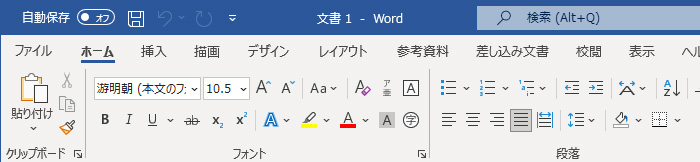
■解像度1920×1080
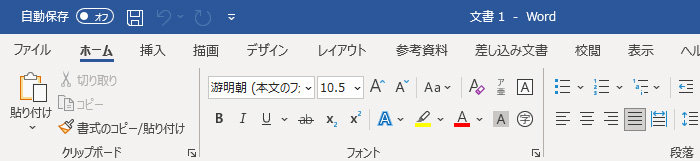
解像度が低いとアイコンだけの表示になっており、文字の説明で覚えていると試験中にアタフタしてしまいます。
試験環境
公式サイトの記載では以下のようになっています。
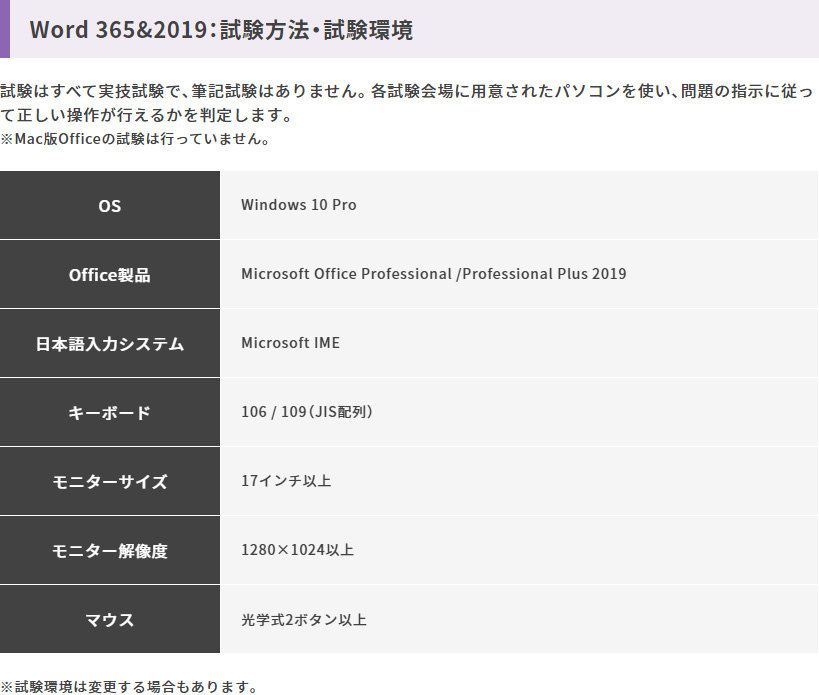
「モニター解像度 1280×1024以上」となっているものの、そのまま1280×1024と思っていて良いと思います。
実際私が受験したパソコン教室も、ワイドモニター等ではなく昔(と言っていいのか)のモニターでした。
合格すると貰えるもの・見れるもの
受験終了時に貰える「試験結果レポート」
終了後にプリントアウトして貰えるものです。
公式サイトに即座に反映され、インターネットでも確認出来ます。
(見る為にはIDとパスワードでログインする必要があります)
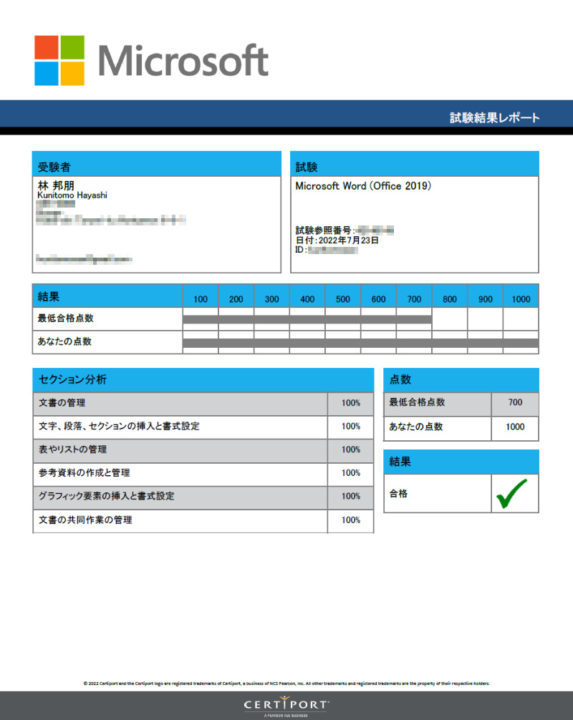
公式サイトだけで確認出来る「デジタル認定証」
こちらは公式サイトだけで確認出来るものです。
試験科目や受験日(合格日?)等全て記載されています。
PDFでダウンロード出来ますが、Photoshop等ではパスワードが掛かっていて開けません。

後日郵送されてくる「認定証」
公式サイトでも確認出来ますし、実物は合格してから6週間以内に郵送されて来ます。
PDFでダウンロードも出来ます。
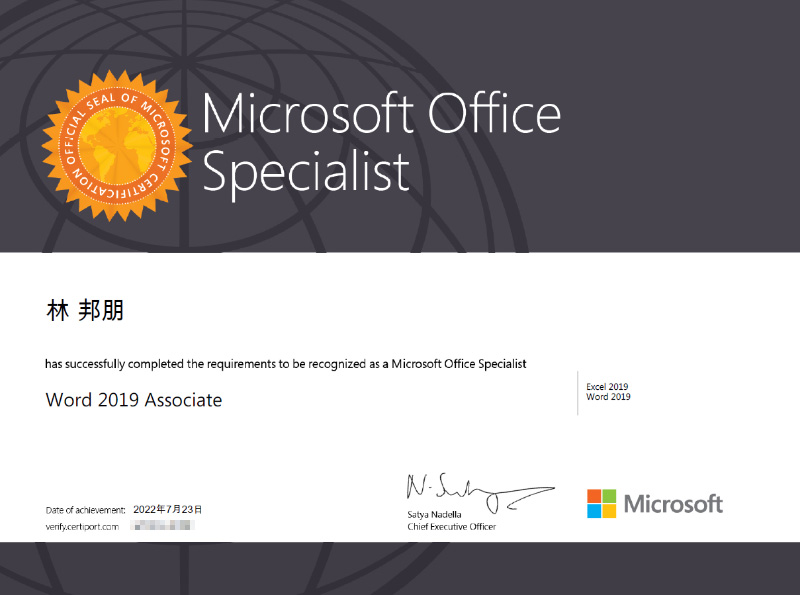
さいごに
Wordは無事満点で合格出来ました。
しかしWordなんだから、文字を打つ試験の方が…とも思ってしまいます。
MOSは「Word」「Excel」「PowerPoint」「Access」「Outlook」の5科目があります。
「PowerPoint」「Access」のソフトがありませんが、1か月無料の「Microsoft 365サブスクリプション」で勉強するのも一つの手ですね。
後は当日の体調を万全にしましょう。
私は前日から鼻炎になってしまい、当日はマスクの中で鼻をズルズル言わせながら試験を受けました…。

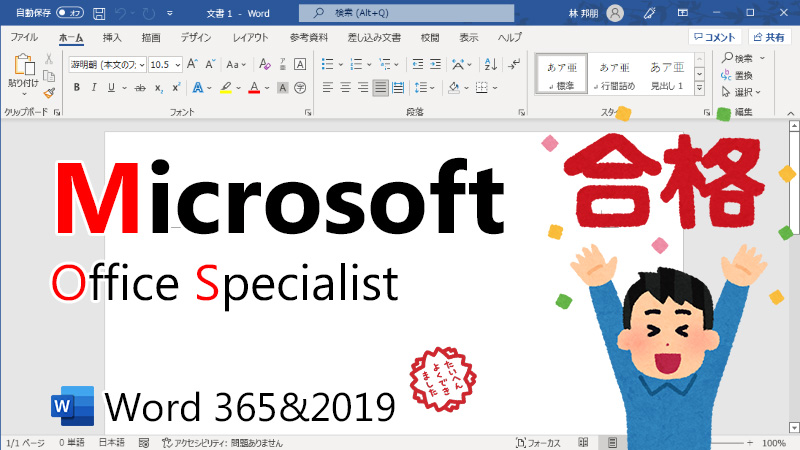


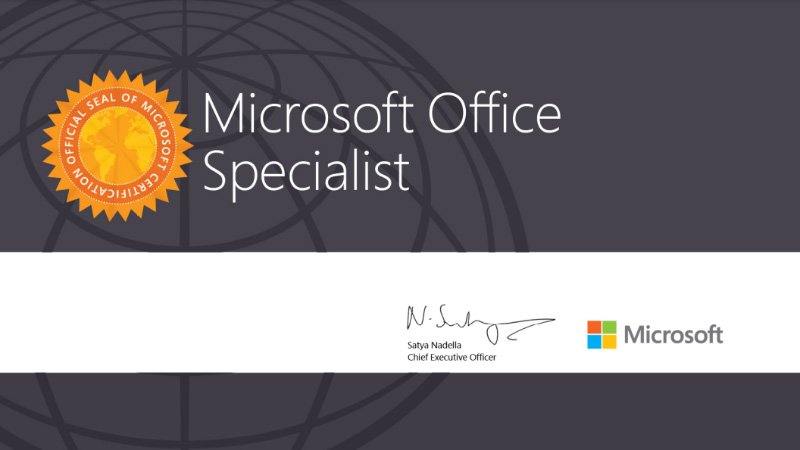

コメント